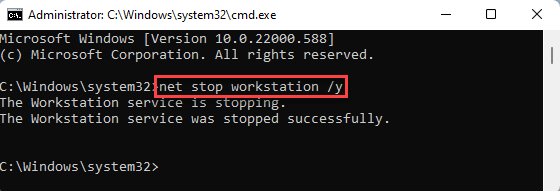Функција Ремоте Десктоп омогућава корисницима да се повежу на систем на даљину и управљају њиме. Ако је кориснички налог који користите за повезивање са удаљеним системом нема довољно дозвола, видећете грешку у наставку -
Веза је одбијена јер кориснички налог није овлашћен за даљинско пријављивање
У овом чланку разматрамо начине за решавање овог проблема док се даљински повезујете са системима.
БЕЛЕШКА: Требало би да имате администраторске привилегије да извршите следеће поправке.
Преглед садржаја
Исправка 1: Креирајте нову безбедносну групу за услуге удаљене радне површине
1. Отворите дијалог Покрени помоћу тастера Виндовс+Р.
2. Унесите команду сецпол.мсц, и притисните Ентер.
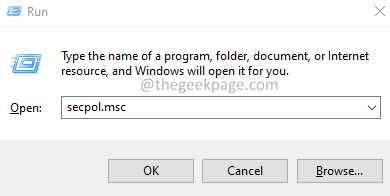
3. Отвара се прозор Локалне безбедносне политике. Дупли клик на Локалне политике.
4. Сада, дупли клик на Додељивање права корисника.
5. На десном бочном панелу пронађите и дупли клик на Дозволите пријављивање преко услуга удаљене радне површине.
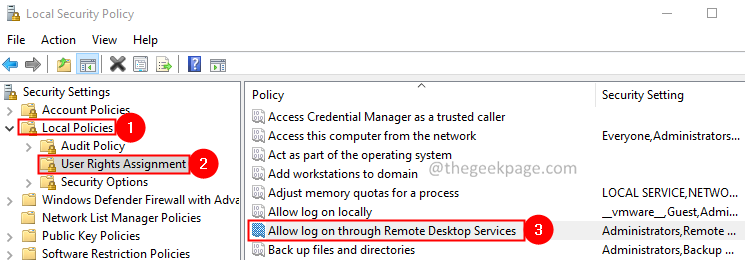
6. Проверите да ли можете да видите Корисници удаљене радне површине наведен. Ако га не видите на листи, следите доле наведене кораке.
7. Кликните на Додајте корисника или групу дугме.
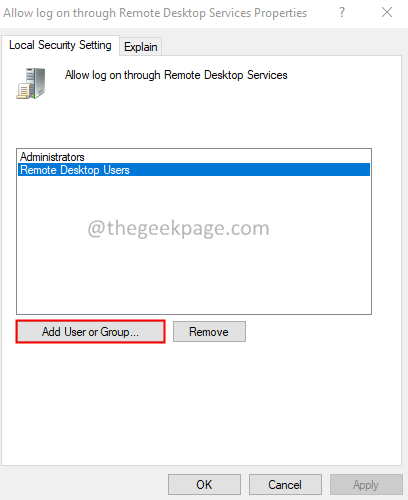
8. У Изаберите Корисници или Групе прозор, унесите Корисници удаљене радне површине, и кликните ОК.
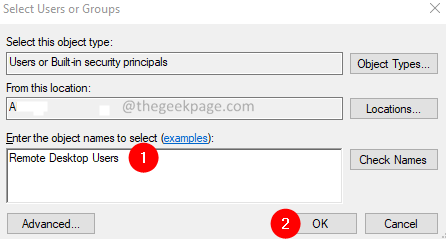
9. Видећете прозор Име није пронађено. Проверите име објекта, Корисници удаљене радне површине.
10. Кликните на ок дугме.
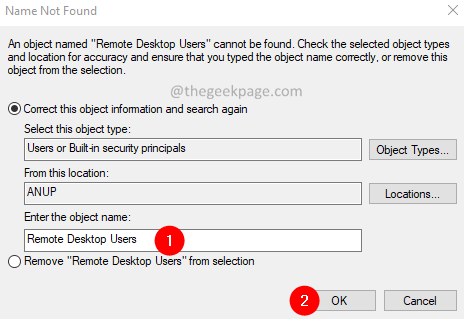
11. У Дозволите пријаву кроз својства услуга удаљене радне површине прозору, кликните на ок дугме.
12. Поново покрените систем.
13. Отвори Трцати Поново дијалог.
14. Унесите команду цмд и држите кључеве Цтрл+Алт+Ентер.
15. У прозору командне линије који се отвори унесите доњу команду и притисните Ентер.
гпупдате /форце
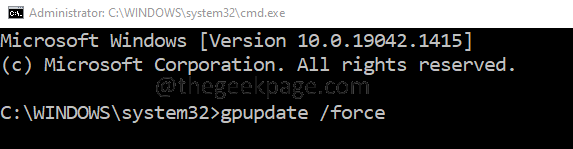
16. Поново покрените систем.
Проверите да ли ово решава грешку. Ако не, покушајте са следећом поправком.
Исправка 2: Обезбедите довољна права свом корисничком налогу
1. Отвори Трцати Дијалог.
2. Унесите команду лусрмг.мсц и погодио Ентер дугме.
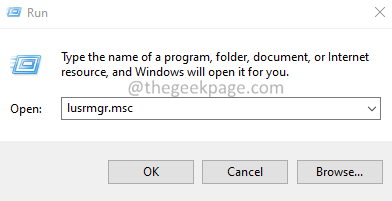
3. У прозору који се отвара двапут кликните на Корисници.
4. Сада, дупли клик на ваш кориснички налог. У овом случају, то је админ.
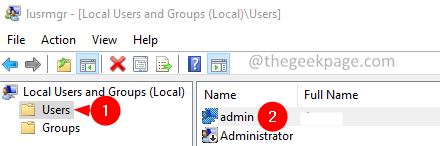
5. Иди на Члан таб.
6. Ако не видите Корисници удаљене радне површине на листи, кликните на Додати дугме.
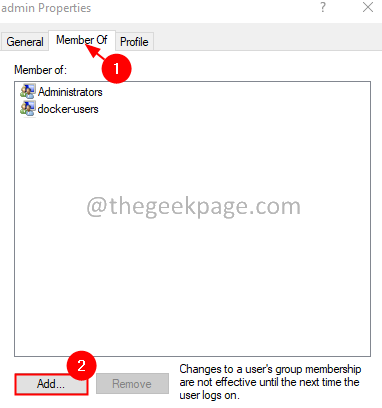
7. У прозору који се појави кликните на Напредно дугме.
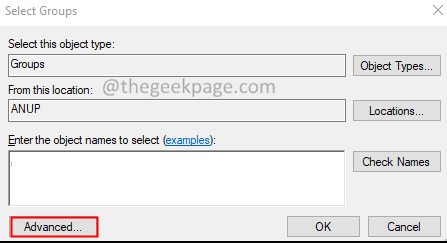
8. У прозору који се отвара кликните на Финд Нов дугме.
9. Од Резултати претраге, двапут кликните на Корисници удаљене радне површине.
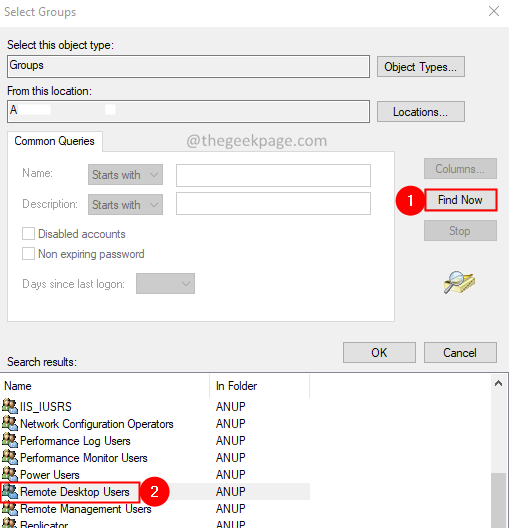
10. У Изаберите Групе прозору, кликните на ок дугме.
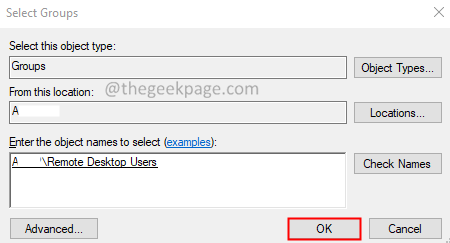
11. Сада, можете видети Корисници удаљене радне површине створио.
12. Кликните на Применити а затим кликните на ок дугме.
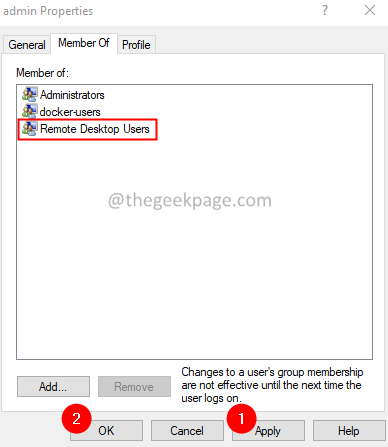
Исправка 3: Промените пријаву за услуге удаљене радне површине
1. Отвори Трцати Дијалог.
2. Унесите команду услуге.мсц и притисните Ентер.
3. Отвара се прозор Услуге. Пронађите именовану услугу Услуге удаљене радне површине и дупли клик бацам се на посао.

4. Иди на Пријавите се таб.
5. Кликните на Овај налог опција.
6. Кликните на Прегледај дугме.
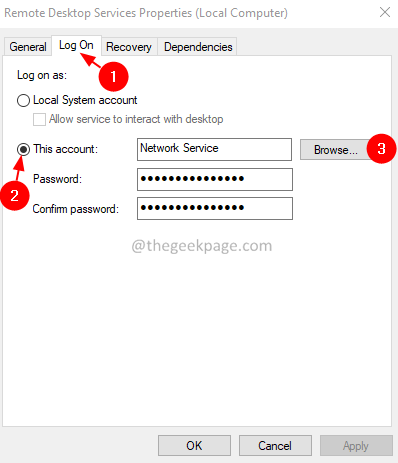
7. У Изаберите Корисник прозору, кликните на Напредно дугме.
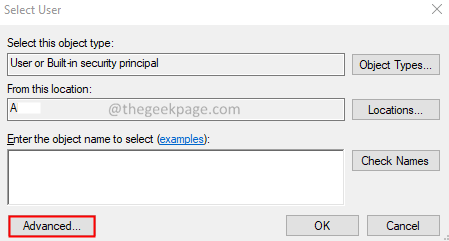
8. У прозору који се појави кликните на Финд Нов дугме.
9. У одељку са резултатима претраге, дупли клик на МРЕЖНИ СЕРВИС.

10. У прозору Селецт Усер кликните на ок.
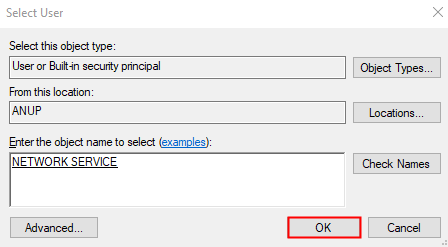
11. Кликните на Ок дугме у Својства услуга удаљене радне површине прозор.
12. Кликните десним тастером миша на Услуге удаљене радне површине и бирај Поново покренути.
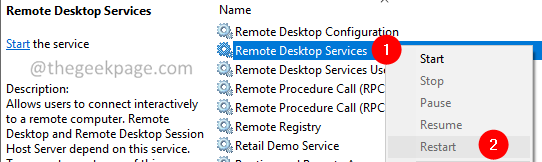
То је све.
Молимо вас да коментаришете и јавите нам исправку која вам је помогла да решите грешку.